时间:2023-02-03 14:17:00 | 浏览:759
传统装机方法多数是使用软碟通刻录镜像使用U盘启动 , 随后开源免费的 RUFUS 问世快速成为PC用户的新工具。
Rufus以其绝佳的兼容性和针对Windows 10 装机优化而闻名 , 例如可以直接通过这款工具下载最新测试版镜像。
而现在比软碟通和Rufus刻录装机更优秀的软件Ventoy问世 , 其工作原理与上述工具不同并且具有绝佳的兼容性。
Ventoy主要功能介绍:
该工具最主要的优点就是不需要频繁格盘,用户仅仅只需要将 ISO 格式镜像文件拖放到U盘中即可实现快速装机。
例如我们将Windows 10、微PE (Wepe)、Windows 7、Ubuntu、Deepin等多个镜像同时放到U盘分区中保存。
要想进行装机的话只需要连接U盘,随后系统会自动启动Ventoy然后该软件会罗列U盘中可以检测到的所有镜像。
用户想要安装什么系统直接在Ventoy菜单中选择什么镜像即可 , U盘也无需格式化因此可以当做平时存文件使用。
Ventoy主要优势介绍:
广泛兼容:支持包括Windows 10、Windows 8.1、Windows 7、WinPE 系统以及Ubuntu等多种Linux发行版。
无需格盘:该工具可以直接安装到U盘上且不需要将其他镜像刻录U盘,用户需要做的仅仅是将ISO复制到U盘中。
启动兼容:无差别支持Legacy BIOS 和UEFI模式,无论你的电脑主板使用什么模式Ventoy都可以自动检测识别。
大型文件:该工具也支持将超过4GB的镜像文件复制到U盘,这点很重要因为Windows 10 镜像文件已超过4GB。
其他优势:可并存多个操作系统镜像无需每次使用重新格盘刻录、启动过程中支持写保护、版本升级不丢失数据。
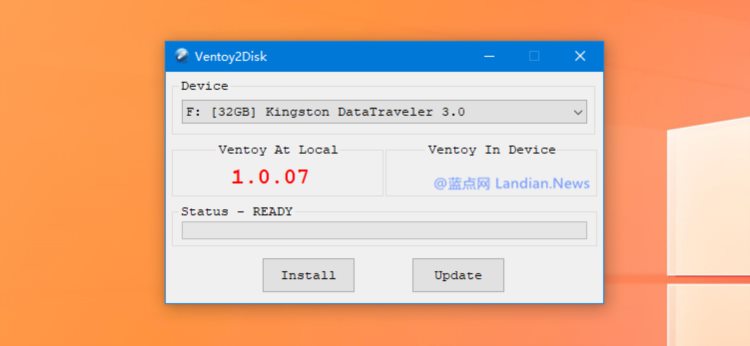
Ventoy使用方法介绍:
下载最新版:
https://www.landiannews.com/archives/73377.html
连接U盘打开Ventoy进行安装即可。注:初次安装需要格式化U盘请提前备份好自己的文件安装后复制回来即可。
安装完成后将你需要的镜像文件(.ISO格式)复制到U盘即可,此时U盘格式为exFAT格式因此支持4GB及以上文件。
重要提示:所有镜像文件的名称均不能带有中文字符和空格,如果文件名有中文字符和空格请将修改名称删除之。
最后需要重新安装系统时只需要将 U 盘连接电脑然后在 BIOS 里修改启动项为U盘即可,随后即可看到如下界面。
常见问题点击这里查看、Secure BOOT启动方法点这里查看、Ventoy 文档手册点击这里查看、官方网站点这里。
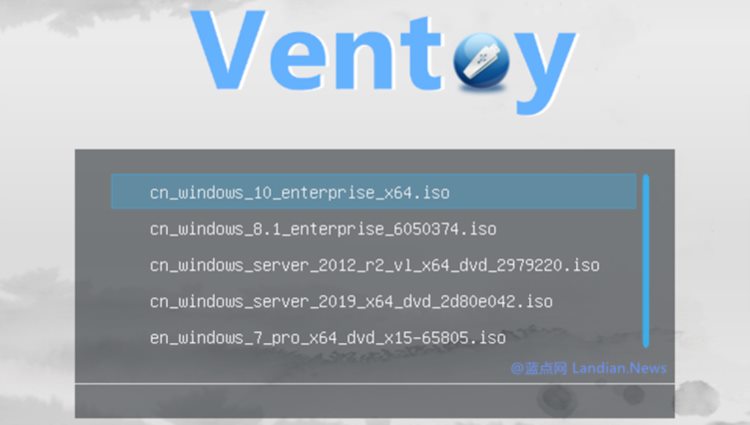
传统装机方法多数是使用软碟通刻录镜像使用U盘启动 , 随后开源免费的 RUFUS 问世快速成为PC用户的新工具。Rufus以其绝佳的兼容性和针对Windows 10 装机优化而闻名 , 例如可以直接通过这款工具下载最新测试版镜像。而现在比软
我们在使用电脑的过程中,系统崩溃后重装系统可算是一项再平常不过的事情了。在网上也有许多的u盘装机工具,品质也参差不齐,不少还带有流氓软件或插件!今天给大家评测几款个人认为比较干净的u盘装机工具! 首先我要pass的工具,一个是u启动,另外
哈喽大家好,我是许迎果.在前面的第175期内容中,我们曾经介绍过利用winPE制作启动维护U盘并导入自定义镜像的方法.该方法如果用来安装各种软路由系统还是比较方便的.但是对安装Windows或者Linux系统来说,通常就很难起到作用了,即便
以前帮小姐姐们装鸡的时候,哦不,是装机的时候都是PE的,但PE好多带广告,用起来一点也不高大上,而且也不是很方便,最近我发现了一个新的装机工具,可以说是理工男必备神器。这个就是Ventoy,完美超越PE系统,U盘装机神器。什么是Ventoy
U盘启动,安装GHOST系统是现在流行的重新做系统的方法,一般电脑默认都是硬盘启动,要U盘一键装机,就要把电脑设置成U盘启动。这就要进入电脑的BIOS进行设置,具体方法如下:1、进入BIOS:一般电脑开机的同时,按DEL键就可以进入BIOS
对于很多电脑大神来说,U盘装系统是常见技能,基本操作可以说是相当的娴熟。然而一些电脑小白还是会因为一些小问题而陷入误区,导致U盘装机失败。故而,为了让大家不再重蹈覆辙,小A这就为大家整合了一些使用U盘版PE为电脑安装系统中比较常见问题以及相
自制u盘装机系统哪个好,教大家u盘的启动盘的制作方法 首先百度搜索u深度u盘启动盘制作工具 点击u盘启动制作工具点击增强版下载 再点击运行啊这里下载完成就可以了 再点击立即安装 再点击立即体验 现在就可以把u盘插到机上面了准备一
FirPE 是一款系统预安装环境(Windows PE),它具有简约、易操作等特点,使用起来十分人性化。以U盘作为使用载体,空间更为充分,携带更为方便。同时整合各种装机必备工具,有效提高系统安装效率。FirPE 将为大家带来全新的用户体验!
老白菜u盘装机工具怎么重装win10系统?老白菜重装win10系统步骤安装原版win10需要做好下列准备工作:① 制作一个装机版老白菜u盘启动盘;② 下载一个原版win10系统镜像文件,拷贝到u盘启动盘中。第一步将制作好的老白菜启动u盘插入
电脑需要重装系统,你会怎么办?拿去电脑维修站,50元快速装系统,还是找朋友,找同事?其实,如果你学会这个技能,就算是个软妹子,也能轻轻松松自己装系统,怎么样,是不是很心动,那就赶快来看看吧。今天小编给大家带来的是“快启动”U盘启动制作工具,
目前市面上有很多的装机工具,比较好用的工具小编推荐装机吧一键重装系统,操作简单,适合电脑小白使用.那么具体是如何重装系统的呢?下面就给大家演示下演示装机吧一键重装系统教程 - 装机吧. 1.下载安装装机吧一键重装系统软件并打开,准备一个
马上到暑假了,又会迎来一波装机热,但是对于自己买电脑配件来组装的电脑小白来说,难度还是比较大的,如果没有一点电脑知识的话,肯定会手足无措的。现在找一篇电脑装机教程并不难,今天我就给大家带来一个我自己装机的详细教程。配置清单:主板:微星 B4
2017-07-24 05:30:00 作者:赵剑楠炎热的暑期如期而至,学生们的暑假又将给DIY市场迎来一段组装机的高潮。对于刚高考完的毕业生们,肯定在纠结于如何去搭配组装电脑主机。其实,对于组装机来说,不同的需求环境,搭配不同的配置,才能
今天来教大家装机和安装系统在装机之前我们可以通过洗手并触碰水龙头的方式简单释放一下身体的静电。 这些就是今天的主角了:分别是 CPU散热器、CPU、固态硬盘、内存条、主板、电源(电源线)、显卡、机箱其实电脑装机并不难,这里我会一步一步的教大
昨天小编发布了一篇原汁原味windows7安装教程,反响不错,看来是大家对安装操作系统的知识比较需求,于是今天快马加鞭,继续来给大家介绍如何使用U盘安装操作系统。U盘安装的一种方法与光盘类似,上一篇文章中已经讲解,这种方法的弊端是,在用完了